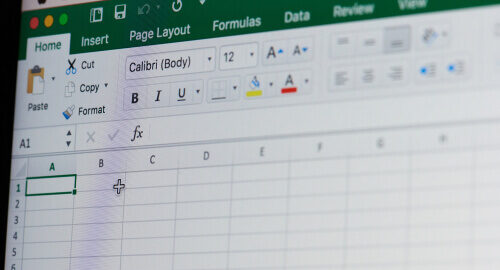Wil je verwijzen naar een ander tabblad in Excel, maar heb je geen idee hoe je dat moet doen? Een cel in een bepaald tabblad kan onder andere worden gevuld met de waarden uit een ander werkblad van hetzelfde bestand. Het kan zelfs worden gevuld met waarden uit een ander bestand! Voor nu besteden we alleen aandacht aan verwijzingen binnen hetzelfde bestand.
Een celverwijzing naar een ander werkblad
U kunt naar cellen op een ander werkblad in dezelfde werkmap verwijzen door de naam van het werkblad gevolgd door een uitroepteken (!) toe te voegen aan het begin van de celverwijzing.
In het volgende voorbeeld wordt met de functie SOM de totale waarde van het bereik B1:B31 op het werkblad ‘Januari’ in dezelfde werkmap op tabblad ‘Totaal’ berekend:
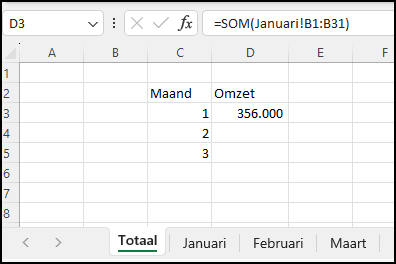
Feitelijk gebeurt het volgende:
1. Cel D3 van werkblad ‘Totaal’ verwijst naar het werkblad met de naam ‘Januari’
2. Cel D3 verwijst naar het celbereik B1 tot en met B31
Met onderstaande stappen kunt u dit realiseren:
a. Klik op de cel waarin u de formule wilt invoeren (in dit geval was dat D3).
b. Typ op de formulebalk (fx) een gelijkteken (=) gevolgd door de formule die u wilt gebruiken, in dit geval:
=SOM(.
c. Klik op de tab van het werkblad waarnaar u wilt verwijzen en selecteer de cel of het celbereik waarnaar u wilt verwijzen. Sluit af met ) en druk op ENTER
Opmerking: Als de naam van het andere werkblad niet-alfabetische tekens bevat, bijvoorbeeld een spatie, moet u de naam tussen enkele aanhalingstekens (‘) plaatsen.
Conclusie verwijzing naar een ander tabblad in Excel
Met behulp van het verwijzen van data in een ander tabblad, kunt u in Excel overzichtelijke samenvattingen maken. Wil je meer kennis opdoen over Excel? Schrijf je dan hieronder in en ontvang hoge korting op je eerste cursus of probeer het eerst gratis.